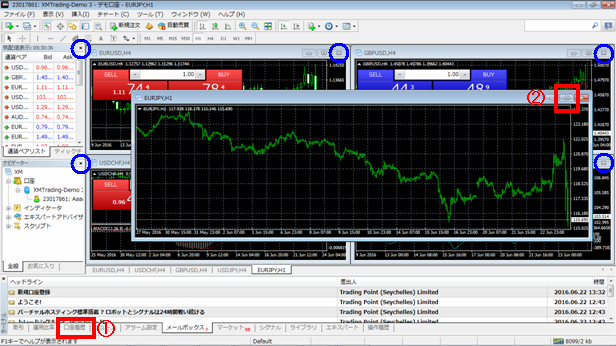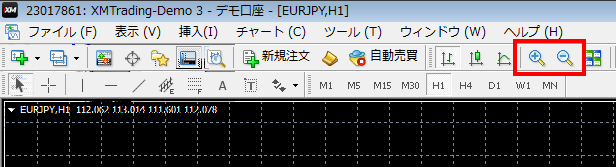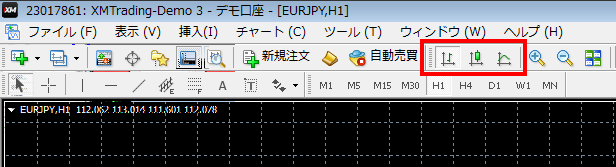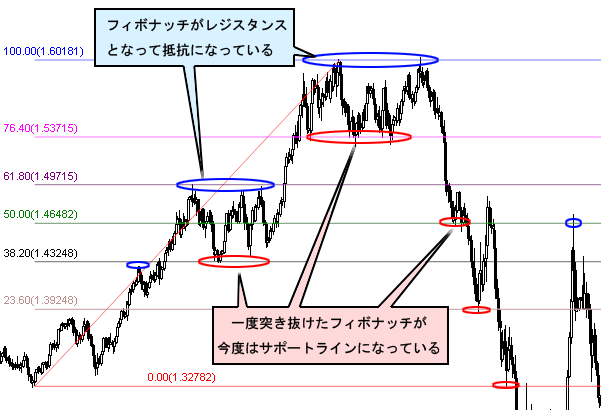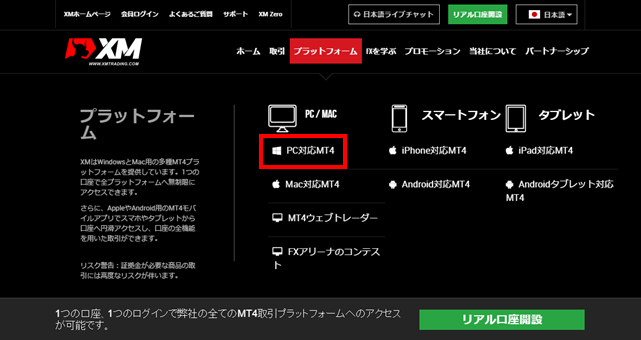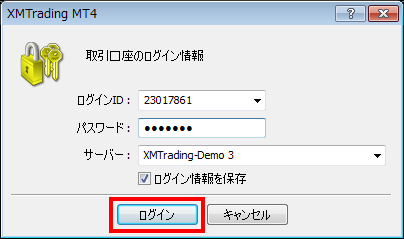MT4のチャートの足をバー、ロウソク足、ラインに変更する方法
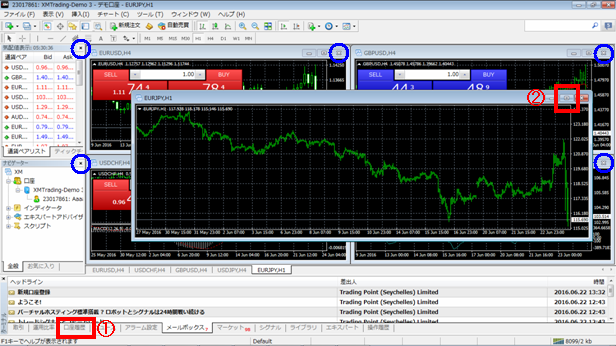
MT4の画面をチャートだけにして見やすくする方法
MetaTrader4 (MT4)を使ってトレードを行うための、MT4のチャートの画面の表示変更、バー、ロウソク足、ラインの表示切替方法を紹介します。 まずはチャートの形状がハッキリわかるようにチャート画面を整理します。
チャートだけを表示して画面をすっきりさせる
「MT4のチャート表示方法」ではEURJPYのチャートを新しく開きましたが、それ以外の画面を整理して見やすくしてみます。「気配値表示」と「ナビゲーター」そして初期表示されていた4面のチャートは非表示にします。(青い丸で囲ったところ)「ターミナル」画面は「口座履歴」タブを選択します(①)。「EURJPY」を最大化します(②)。 すると、以下のようにすっきりします。
チャートの拡大と縮小をして見やすくする
基本的に初期のチャート拡大水準は小さく、バーやローソク足なのかを判断するのかが難しいです。このままではチャートの表示が細かすぎるため、拡大して太くしてみます。 ツールバーの、拡大表示のボタンを使います。+を押すと拡大され、-を押すと縮小されます。
拡大ボタンを2回押すと、以下のようになりました。初期表示はバーチャートです。
h3の内容がここに入ります
バーチャート、ロウソク足、ラインチャートを表示する方法は大きく分けて3つあります。下記の方法があります。
・ メニューバーの チャート(C) からバーチャート、ロウソク足、ラインチャートのいずれかを選択
・ チャートツールバーのボタンをクリック
・ Alt+1, Alt+2, Alt+3 を押す (それぞれバーチャート、ロウソク足、ラインチャート)
<メニューバーから変更する方法>
メニューバーの チャート(C) からバーチャート、ロウソク足、ラインチャートのいずれかを選択すれば変更できます。
<チャートツールバーから変更する>
チャートツールバーのボタンをクリック のボタンを使います。 左から順に、バー、ローソク足、ラインです。
真ん中のボタンを押すと、ローソク足チャートが表示されました。
右側のボタンを押すと、ラインチャートになります。
以上、MT4のチャートの画面の表示変更、バー、ロウソク足、ラインの表示切替方法の紹介でした。